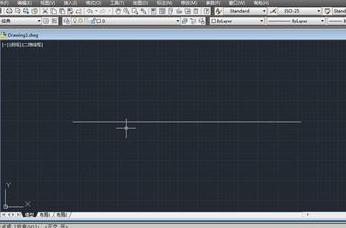3dmax图层管理器删除图层的使用方法与步骤(3dmax层管理器怎么删除)优质
3dmax图层管理器删除图层的使用方法与步骤:
第一步。在3dmax软件中鼠标左键单击右上角“切换层资源管理器”的小图标。打开图层管理器出现这个3dmax文件中的所有图层。这些图层前面有个展开符号的小三角。说明里头还有其他东西。点击小三角。图层里面的内容就显现出来了。下面给大家示范怎么使用3dmax软件图层管理器删除图层。
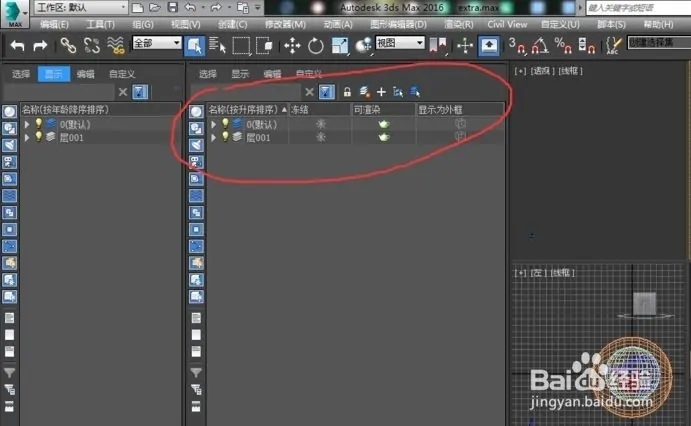
第二步。打开3dmax软件图层管理器选中整个图层。右键发现删除是暗色的。没法点击。那是因为3dmax不能删除包含对象的图层。所以我们要展开图层里面的内容。把图层内的内容全部删除完才可以删除图层。删除图层里面的内容后。图层前面的展开符号的小三角就没有了。此时说明这个图层已经是一个空图层了。
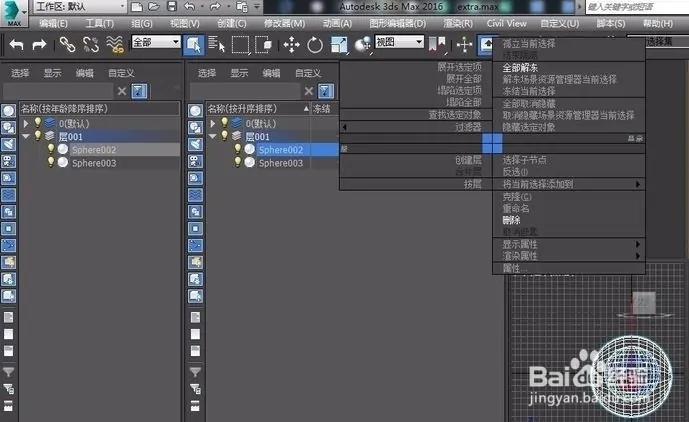
第三步。在3dmax界面选中图层。右键。然后发现删除键亮了。这个时候。就可以点击删除。然后这个图层就没有了。使用3dmax软件图层管理器删除图层完成。
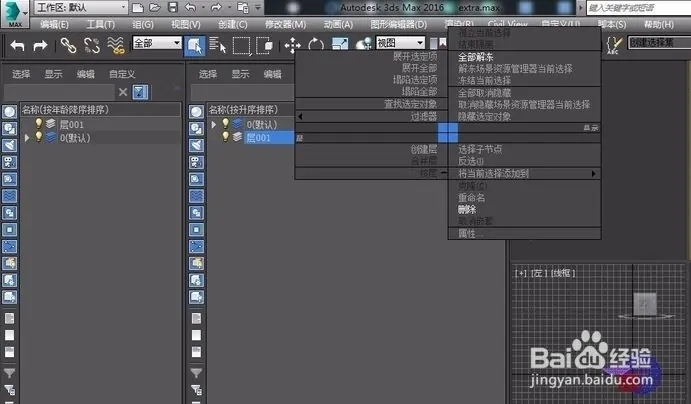
以上就为3dmax图层管理器删除图层的使用方法与步骤。
更多精选教程文章推荐
以上是由资深渲染大师 小渲 整理编辑的,如果觉得对你有帮助,可以收藏或分享给身边的人
本文标题:3dmax图层管理器删除图层的使用方法与步骤(3dmax层管理器怎么删除)
本文地址:http://www.hszkedu.com/6422.html ,转载请注明来源:云渲染教程网
友情提示:本站内容均为网友发布,并不代表本站立场,如果本站的信息无意侵犯了您的版权,请联系我们及时处理,分享目的仅供大家学习与参考,不代表云渲染农场的立场!
本文地址:http://www.hszkedu.com/6422.html ,转载请注明来源:云渲染教程网
友情提示:本站内容均为网友发布,并不代表本站立场,如果本站的信息无意侵犯了您的版权,请联系我们及时处理,分享目的仅供大家学习与参考,不代表云渲染农场的立场!